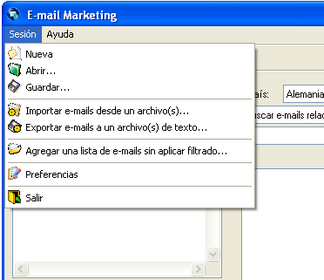
|
Los menús |
Anterior Siguiente |
Algunas funciones del menú "Sesión" las puede encontrar también desde la barra de herramientas.
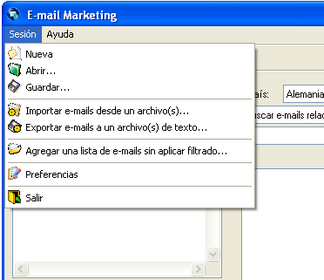
"Nueva" inicia una nueva sesión, lo que hace es limpiar el contenido de todos los campos de texto, así como aparece cuando recién ha abierto el programa. Se le pedirá que confirme si en verdad desea limpiar el área o prefiere cancelar para primero guardar su sesión actual y así poder continuarla después.
"Abrir" es para abrir una sesión existente (reemplazando el contenido o sesión actual).
"Guardar" le permite guardar la sesión actual. Otros softwares vienen también con la opción "guardar como...", en nuestro programa guardar es "guardar como..." ya que siempre le mostrará el cuadro de diálogo de guardar.
"Importar e-mails desde un archivo(s)" le permite extraer emails desde cualquier archivo o archivos que seleccione, colocándolos en su lista de e-mails. Es capaz de extraer desde cualquier tipo de archivo desde textos simples ASCII, hasta documentos binarios como Word y Excel.
Cuando Importa e-mails el software verifica las siguientes condiciones:
-Convierte todos los correos a minúsculas
-Ordena los correos encontrados alfabéticamente
-No pone los correos que ya existen en su lista de emails, evitando así duplicados
-No pone correos que se encuentren en su lista de exclusión
-No pone los correos que tienen una sintaxis errónea (todo correo debe tener @, punto y letras entre ellos etc.)
-No pone correos demasiado pequeños antes o después del arroba o el punto para ser verídicos (a@a.a, a@a.aaa, etc.)
-Reemplaza letras acentuadas con sus equivalentes sin acentos
-No pone correos que contengan más de 4 números diferentes (ej. d17538tr@hotmail.com, d98yu63445t@dominio.com, etc )
-No pone correos que no comiencen con una letra [a-z] (ej. 1guikke@hotmail.com)
-Repara emails que tienen un punto, guión o guión bajo al final, por ejemplo hola@correo.com- lo convierte en hola@correo.com
-Repara emails que tienen @_ dejando sólo la @, por ejemplo emi@_empresa.com lo convierte a emi@empresa.com y lo mismo para _@
-Repara cuentas de hotmail, por ejemplo hola@hotmail.com.mx lo convierte en hola@hotmail.com
-Elimina correos que contengan .jpg, .gif (debido a que cuado se buscan correos en Internet suelen aparecer correos erróneos como imagen@wauh.jpg ya que a los webmasters se les ocurrió poner así de nombre a sus imágenes o bien debido a errores del código html)
-Elimina correos que contengan www, xxx, abuse.
-Convierte __ a _ y -- a -
Todo esto sirve para que usted obtenga una lista de emails muy fiable, al evitar en buena medida correos falsos.
Una vez finalizada su importación, si se detectaron correos que no fueron importados debido a que estan en lista de exclusión, se muestra en la barra de estado la cantidad respectiva, un dato meramente informativo.
![]()
Un tip adicional es que puede mezclar las sesiones de E-mail Marketing que quiera en una sola simplemente importando esos archivos de sesión a su sesión actual, así obtendrá todos los emails encontrados en sus archivos de sesión puestos en su lista actual.
"Exportar e-mails a un archivo(s) de texto" guardará su actual lista de e-mails a un archivo de texto que usted le indique. Es útil si desea tratar sus listas de e-mails con algún otro programa. Lo de archivo"s" viene al caso porque en las preferencias usted puede seleccionar dividir la exportación en archivos de cierta cantidad de e-mails. Ver más en exportación de emails.
"Agregar una lista de e-mails sin aplicar filtrado" sirve por si usted ya tiene una lista de emails filtrados y separados por saltos de línea. Además así los emails se agregan rápidamente al no necesitar pasarles el filtrado que se aplica cuando se usa el comando de importar emails.
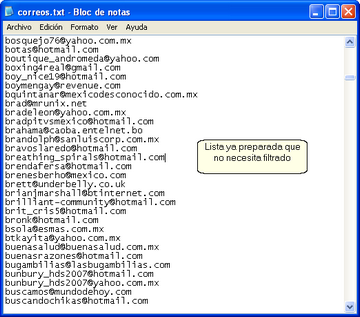
"Preferencias" muestra las preferencias del programa.
"Salir" cierra el programa, note que no le preguntará si desea guardar su sesión actual así que recuerde guardar antes de salir si es su deseo.